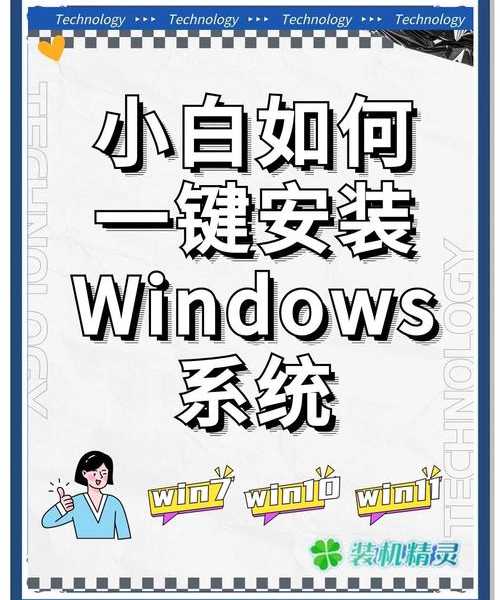老司机带你飞:window7系统清理的终极指南,让你的电脑重获新生!
一、为什么你的Win7越用越卡?
最近是不是发现你的window7系统越来越慢?开机要等半天,打开个文件夹都卡成PPT?别急,这可不是你的电脑要退休了!
90%的情况都是系统垃圾堆积造成的。就像我们家里需要定期打扫一样,window7系统清理也是电脑保养的必修课。
上周我就遇到个典型案例:同事小李的Win7笔记本,开机要3分钟,打开Excel要半分钟。结果我用下面这些window7系统清理技巧,20分钟就让他的电脑快得像新买的一样!
二、window7系统清理的四大法宝
1. 磁盘清理工具 - 系统自带的"扫地机器人"
很多人不知道,Win7其实自带了一个超好用的window7系统清理工具:
- 打开"计算机",右键点击C盘选择"属性"
- 点击"磁盘清理"按钮
- 勾选所有选项(特别是"临时文件"和"回收站")
- 点击"清理系统文件"(这个能清理Windows更新残留)
小技巧:建议每个月做一次这样的基础window7系统清理,就像定期给电脑"洗个澡"。
2. 手动清理临时文件 - 深度"大扫除"
有些顽固垃圾需要手动清理:
- 按Win+R,输入%temp%回车
- Ctrl+A全选,Shift+Delete永久删除
- 同样方法清理Prefetch文件夹(Win+R输入prefetch)
注意:
删除时可能会提示某些文件正在使用,跳过就行,这是正常现象。
3. 注册表清理 - 给系统"瘦身"
注册表就像系统的"账本",用久了就会记满各种无效条目。
推荐使用CCleaner这类专业工具进行window7系统清理,但要注意:
- 一定要从官网下载
- 清理前先备份注册表
- 不要随便删除不认识的条目
4. 启动项管理 - 给开机"减负"
90%的Win7开机慢都是启动项太多造成的!按Win+R输入msconfig,切换到"启动"标签:
| 可以禁用的启动项 | 建议保留的启动项 |
|---|
| 各种软件更新程序 | 杀毒软件 |
| 聊天软件开机启动 | 显卡驱动 |
三、进阶技巧:让清理事半功倍
1. 定时自动清理
Win7其实可以设置自动进行window7系统清理:
- 打开"任务计划程序"
- 创建基本任务
- 设置每周运行磁盘清理
2. 浏览器缓存清理
很多人忽略了浏览器缓存也是系统变慢的元凶!
以Chrome为例:
- 按Ctrl+Shift+Delete
- 选择"时间范围"为"所有时间"
- 勾选所有选项
3. 虚拟内存优化
内存小于4G的Win7电脑必看!右键"计算机"→属性→高级系统设置→性能设置→高级→虚拟内存更改:
建议设置为物理内存的1.5-2倍,放在非系统盘效果更好!
四、避坑指南:这些操作要谨慎
在进行window7系统清理时,有几个常见误区要避免:
- 不要随便删除system32文件夹(别笑,真有人这么干过)
- 清理注册表前一定要备份
- 不要使用来历不明的清理工具
- 重要文件记得先备份再清理
五、终极建议:养成好习惯
与其等到系统卡顿了才做window7系统清理,不如养成这些好习惯:
- 软件不要都装在C盘
- 定期清理下载文件夹
- 卸载不用的软件
- 重要文件存到非系统盘
记住,
预防胜于治疗!按照这个方法定期给你的Win7做"体检",保证它能再战三年!
遇到什么问题欢迎在评论区留言,我会一一解答。下期我们聊聊"Win7系统优化"的进阶技巧,记得关注哦!